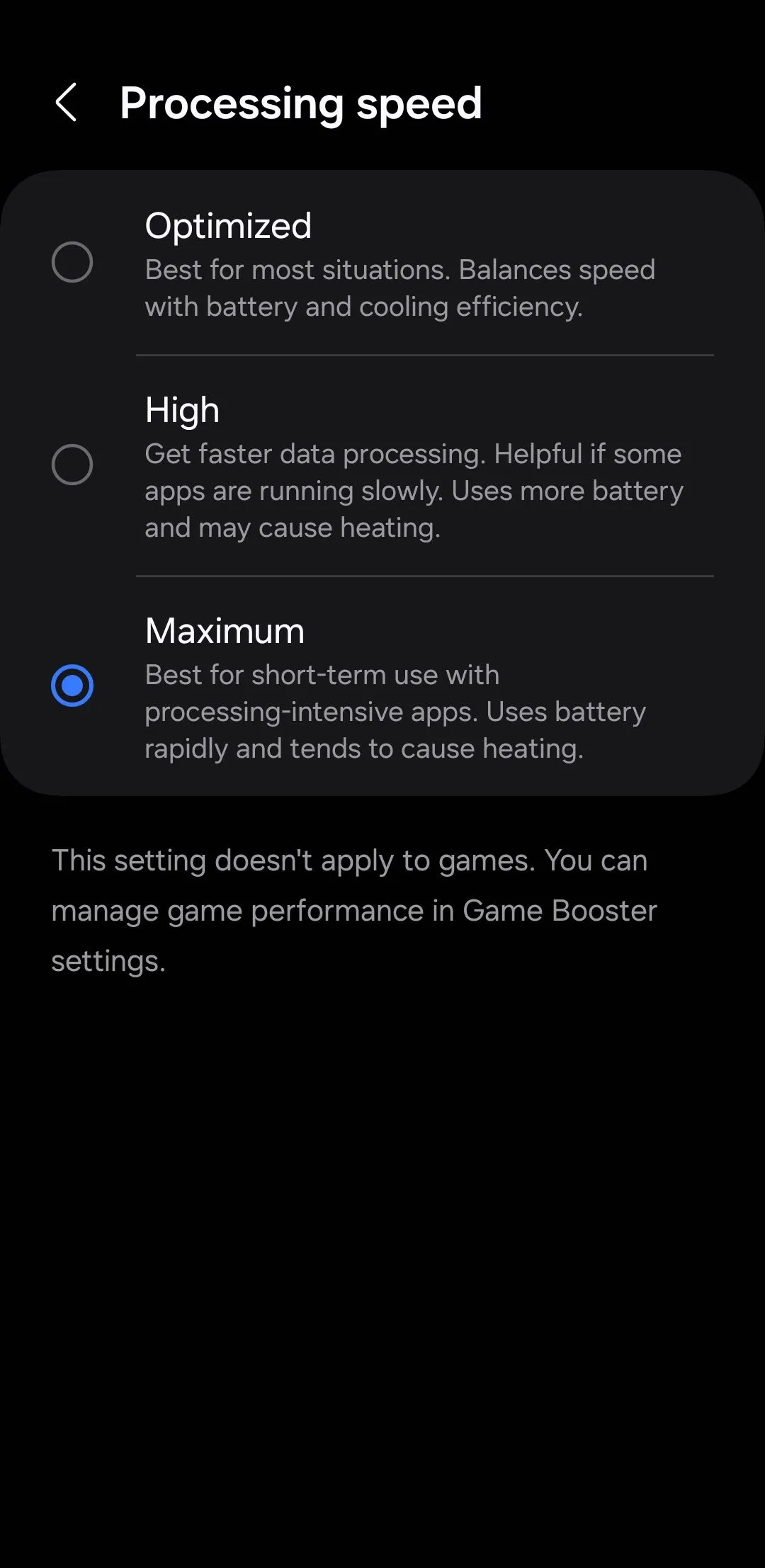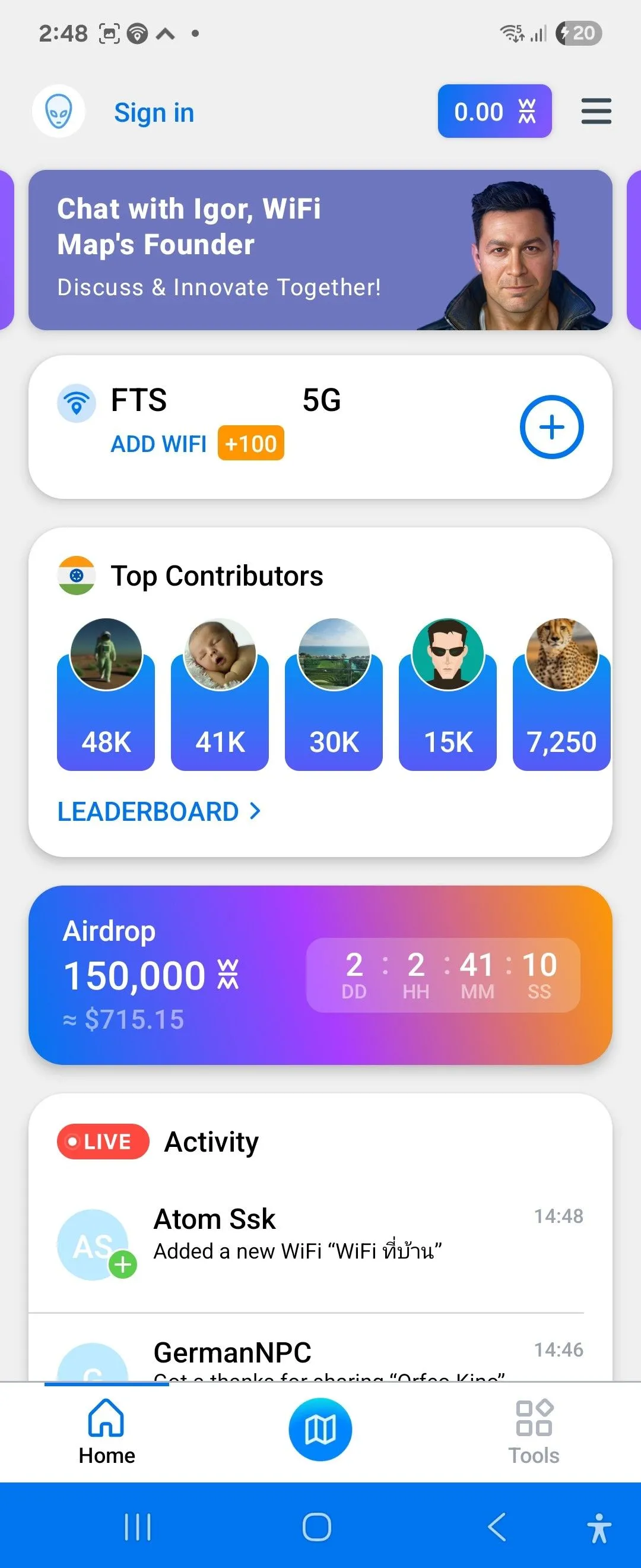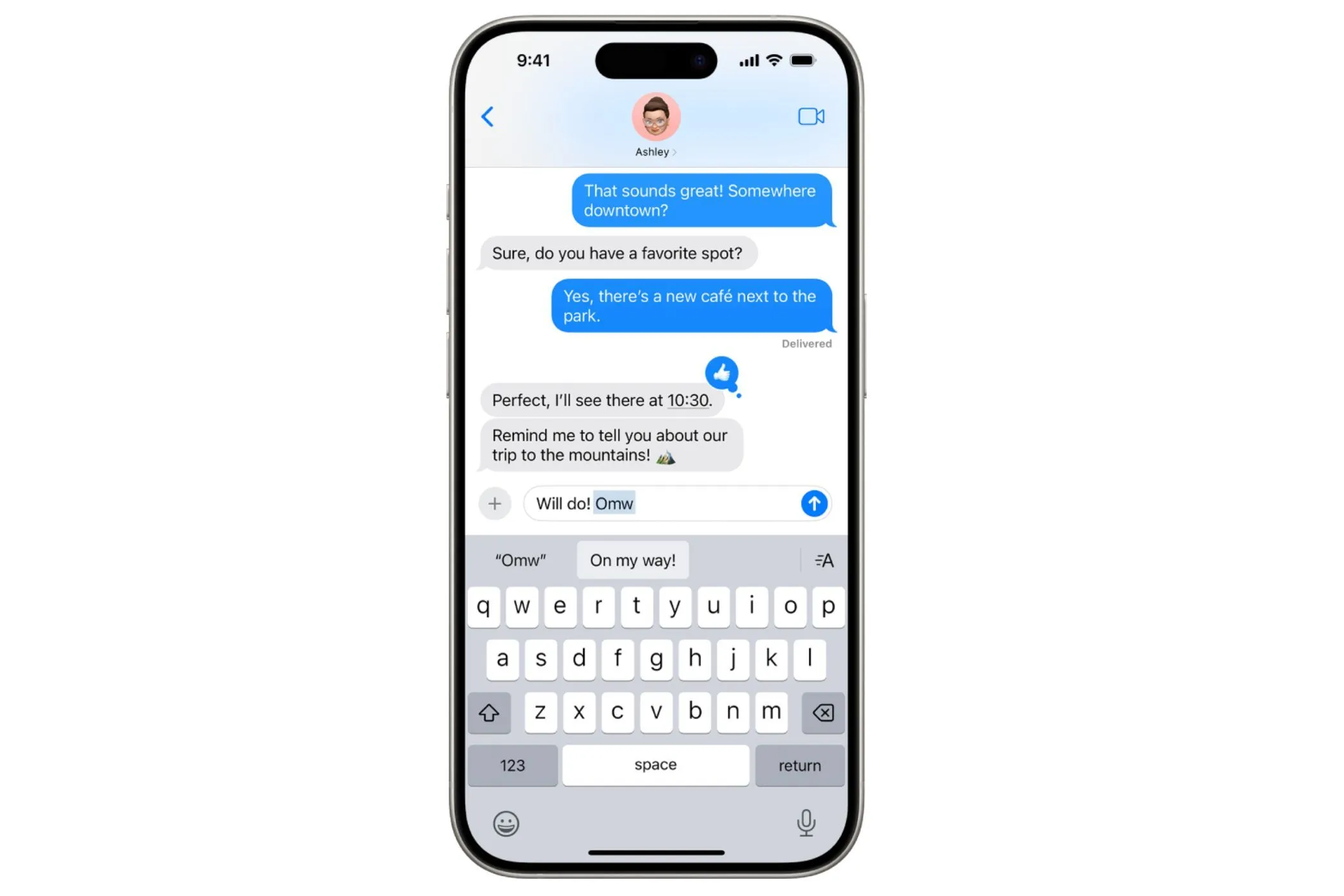Mất điện thoại là một trong những cơn ác mộng tồi tệ nhất của người dùng công nghệ, đặc biệt khi thiết bị không có kết nối internet. Mặc dù các tính năng như SmartThings Find của Samsung hay Google Find My Device là cứu cánh, chúng thường yêu cầu điện thoại phải trực tuyến để theo dõi liền mạch. Vậy điều gì sẽ xảy ra nếu chiếc điện thoại Samsung Galaxy của bạn bị mất khi Wi-Fi và dữ liệu di động đều bị tắt? May mắn thay, một “thói quen thông minh” trên Samsung có thể giúp bạn khôi phục kết nối và tìm lại thiết bị một cách dễ dàng.
Vì Sao “Thói Quen Thông Minh” Giúp Tìm Điện Thoại Samsung Hiệu Quả?
Như đã đề cập, cả Samsung SmartThings Find và Google Find My Device đều cần điện thoại của bạn có kết nối internet để hoạt động hiệu quả. Đây là một rào cản lớn nếu bạn đánh rơi hoặc bị mất trộm điện thoại khi nó đang ở chế độ offline. Tuy nhiên, một ý tưởng sáng tạo được chia sẻ bởi người dùng Reddit tên geezy87 đã cho thấy cách vượt qua hạn chế này bằng tính năng “Chế độ và Thói quen” (Modes and Routines) trên điện thoại Samsung.
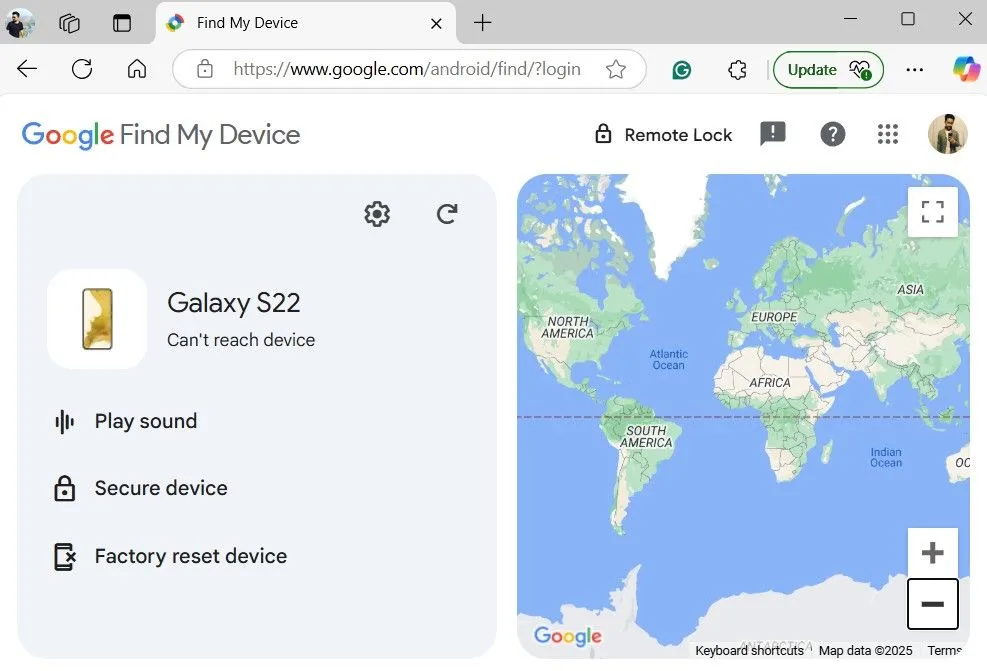 Lỗi không thể kết nối thiết bị trên Google Tìm Thiết Bị của tôi khi điện thoại Samsung mất mạng
Lỗi không thể kết nối thiết bị trên Google Tìm Thiết Bị của tôi khi điện thoại Samsung mất mạng
Ý tưởng cốt lõi là thiết lập một tự động hóa: chỉ bằng cách gửi một tin nhắn SMS chứa từ khóa cụ thể, bạn có thể kích hoạt một loạt các hành động tự động trên điện thoại Samsung từ xa. Các hành động này bao gồm việc bật dữ liệu di động, Wi-Fi, dịch vụ định vị và chế độ tiết kiệm pin.
Việc bật internet và định vị ngay lập tức giúp bạn có thể theo dõi điện thoại Samsung của mình qua SmartThings Find hoặc Google Find My Device. Trong khi đó, việc kích hoạt chế độ tiết kiệm pin sẽ giúp kéo dài thời lượng sử dụng của thiết bị, tạo thêm thời gian quý báu cho quá trình tìm kiếm. Đây là một thói quen đơn giản nhưng có thể trở thành “phao cứu sinh” nếu điện thoại của bạn bị mất khi không có kết nối internet.
Lưu ý quan trọng: Nếu điện thoại Samsung bị trộm, kẻ gian có thể tháo thẻ SIM vật lý ra, ngăn chặn các hành động này được thực thi. Do đó, điều quan trọng là phải hành động nhanh chóng trong những trường hợp như vậy. Một giải pháp thay thế là cân nhắc chuyển sang sử dụng eSIM để loại bỏ hoàn toàn rủi ro này.
Hướng Dẫn Thiết Lập Thói Quen Tìm Điện Thoại Samsung Chi Tiết
Để thiết lập thói quen hữu ích này trên điện thoại Samsung của bạn, hãy làm theo các bước sau:
- Mở ứng dụng Cài đặt (Settings) và chạm vào Chế độ và Thói quen (Modes and Routines).
- Chuyển sang tab Thói quen (Routines) và chạm vào biểu tượng dấu cộng (+) ở phía trên để tạo một thói quen mới.
- Trong phần “Nếu” (If), chạm vào tùy chọn dấu cộng (+) để thêm một điều kiện kích hoạt.
- Cuộn xuống phần Sự kiện (Event) và chọn Tin nhắn nhận được (Message received).
- Đặt Người gửi thành Bất kỳ ai (Anyone) và chọn Tin nhắn có từ khóa cụ thể (Message with specific keyword).
- Chọn tùy chọn Khi tất cả các từ khóa được tìm thấy (When all keywords are found) và nhập một từ khóa dễ nhớ nhưng khó đoán, ví dụ: “TimDienThoaiCuaToi” hoặc “KichHoatGPS”.
- Chạm vào biểu tượng dấu cộng để thêm từ khóa và nhấn Xong (Done).
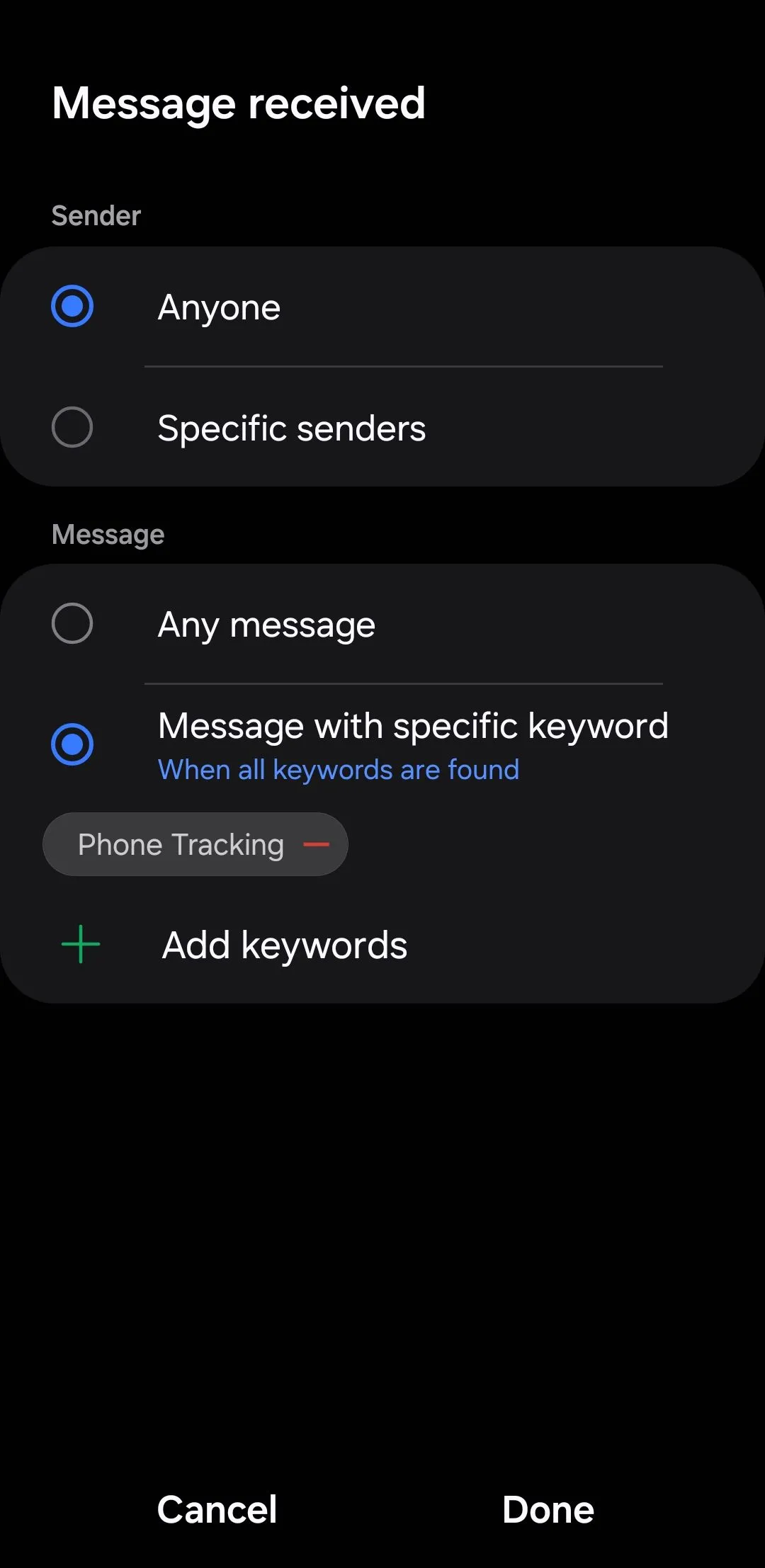 Thiết lập điều kiện kích hoạt "Tin nhắn nhận được" cho Thói quen Samsung để tìm điện thoại
Thiết lập điều kiện kích hoạt "Tin nhắn nhận được" cho Thói quen Samsung để tìm điện thoại
- Tiếp theo, chạm vào biểu tượng dấu cộng dưới phần “Thì” (Then) để chỉ định những gì điện thoại của bạn nên làm.
- Vào Tất cả hành động (All actions) > Đóng một ứng dụng (Close an app), chọn Tất cả (All), và nhấn Xong. (Bước này có thể giúp giải phóng tài nguyên để các hành động khác hoạt động hiệu quả hơn).
- Chạm Thêm hành động (Add action) > Tất cả hành động (All actions) > Chế độ âm thanh và âm lượng (Sound mode and volume). Sau đó, chọn Âm thanh (Sound) và đặt mức âm lượng Nhạc chuông (Ringtone), Thông báo (Notifications) và Hệ thống (System) lên 100%. Sau đó, nhấn Xong. (Giúp bạn có thể đổ chuông điện thoại nếu nó ở gần).
- Tương tự, hãy thiết lập các hành động để bật Wi-Fi, Dữ liệu di động (Mobile data), Vị trí (Location), Tự động đồng bộ dữ liệu (Auto-sync data), và Tiết kiệm pin (Power saving).
- Khi bạn đã thiết lập tất cả các hành động, chạm vào Lưu (Save).
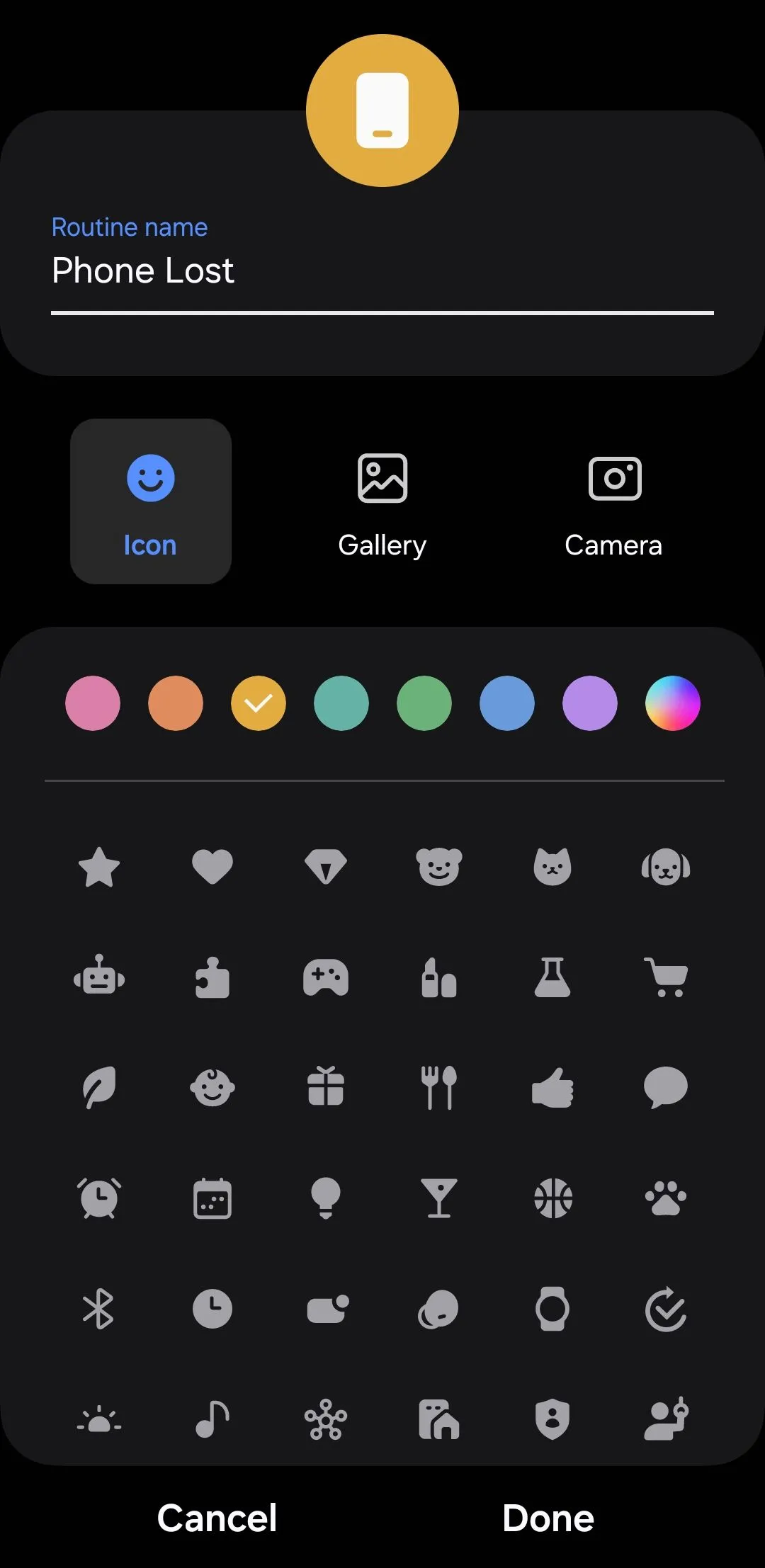 Tùy chọn Lưu Thói quen trên điện thoại Samsung sau khi cấu hình các hành động tìm kiếm
Tùy chọn Lưu Thói quen trên điện thoại Samsung sau khi cấu hình các hành động tìm kiếm
- Nhập tên cho thói quen, ví dụ “Tìm điện thoại bị mất”, và nhấn Xong.
Những Lưu Ý Quan Trọng Khi Sử Dụng Thói Quen Tìm Kiếm
Sau khi thói quen này được thiết lập, bạn chỉ cần gửi một tin nhắn văn bản chứa từ khóa đã chỉ định từ bất kỳ điện thoại nào, và chiếc điện thoại Samsung bị mất của bạn sẽ tự động thực hiện các hành động được gán. Lúc này, bạn có thể theo dõi vị trí của nó, đổ chuông, sao lưu dữ liệu hoặc thậm chí đặt lại thiết bị từ xa. Tất nhiên, thói quen này sẽ không hoạt động nếu điện thoại thực sự đã tắt nguồn.
Để đảm bảo mọi thứ hoạt động trơn tru, bạn nên kiểm tra thói quen này sau khi thiết lập. Điều này cũng giúp bạn chắc chắn rằng không có hành động nào bị bỏ sót. Hãy nhớ rằng từ khóa kích hoạt SMS là phân biệt chữ hoa/chữ thường, vì vậy bạn cần nhập chính xác như đã cài đặt khi gửi tin nhắn.
Mất điện thoại có thể rất căng thẳng, nhưng với thói quen thông minh này được cài đặt, bạn sẽ có cơ hội tốt hơn nhiều để tìm lại được thiết bị của mình. Việc thiết lập khá dễ dàng và bạn chỉ cần thực hiện một lần duy nhất. Hãy thực hiện ngay hôm nay để yên tâm hơn khi sử dụng điện thoại!